2025-08-01 09:53:02来源:sxtmmc 编辑:佚名
联想开拓者系列电脑作为高性能的计算设备,在系统出现问题或需要升级时,重装系统是一个有效的解决方案。本文将从准备工作、制作启动u盘、系统设置与分区、安装操作系统以及后续设置与优化等多个维度,详细介绍如何为联想开拓者电脑进行系统重装。
在重装系统之前,首先要做好以下准备工作:
1. 备份数据:将电脑中的重要文件、资料备份到外部存储设备,如移动硬盘、u盘或云存储服务(如百度云、腾讯云)中,以防数据丢失。
2. 下载系统镜像:前往微软官网或其他可靠渠道下载适合联想开拓者电脑型号的系统镜像文件,如windows 10或windows 11,并确保文件为正版。
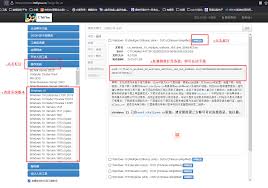
3. 准备u盘:准备一个至少8gb容量的u盘,并将其中的重要文件备份,因为制作启动盘会清空u盘中的所有数据。建议使用usb 3.0接口以上的u盘,以提高数据传输速率。
制作启动u盘是重装系统的关键步骤之一,具体步骤如下:
1. 下载并安装制作工具:从官网或其他可信渠道下载rufus、ultraiso、小兵u盘启动制作工具或大白菜u盘装机工具等第三方制作工具。
2. 制作启动u盘:打开制作工具,选择已插入的u盘作为目标盘,并将下载好的系统镜像文件写入u盘中。制作过程中请保持u盘连接稳定,不要进行其他操作。
3. 验证启动u盘:制作完成后,可以通过重启电脑并尝试从u盘启动来验证启动u盘是否制作成功。
在重装系统前,还需要对电脑的系统设置和硬盘进行分区:
1. 进入bios/uefi设置:重启电脑,在开机时不停按下f12(或fn+f12,具体按键可能因机型而异)调出启动菜单对话框,选择从u盘启动。
2. 设置启动顺序:在bios/uefi设置界面中,将u盘设置为第一个启动项。
3. 进入pe系统:从u盘启动后,选择进入pe系统(如win8pe装机或win11pe等),pe系统提供了一个简易的图形界面来安装操作系统。
4. 磁盘分区与格式化:打开diskgenius分区工具,进行磁盘分区和格式化。根据电脑型号和配置,选择合适的分区表类型(mbr或gpt)和系统盘大小(建议分配50gb以上空间)。如果是固态硬盘,勾选4k对齐并重建主引导记录(mbr或gpt)。
在pe系统中,按照以下步骤安装操作系统:
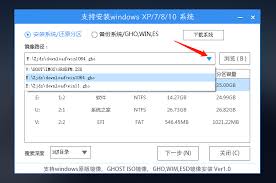
1. 选择系统镜像文件:在pe桌面找到并打开一键装机工具(如小兵系统安装或大白菜装机工具等),选择已下载的系统镜像文件,并选择安装到目标分区(通常是c盘)。
2. 开始安装:按照屏幕提示进行操作,系统安装过程可能需要一些时间,请耐心等待。安装过程中电脑可能会重启几次,这是正常现象。
3. 完成安装:安装完成后,系统会引导进行一些初始设置,如选择区域、语言、网络连接等。
重装系统完成后,还需要进行一些后续设置与优化:
1. 安装驱动程序:从联想官网下载对应机型的驱动程序,如显卡驱动、网卡驱动等,并安装到电脑中。
2. 安装常用软件:根据需要,安装常用的办公软件、浏览器、游戏等。
3. 更新操作系统:定期检查并更新操作系统,以确保系统的安全性和稳定性。
4. 数据备份:定期备份重要数据,以防数据丢失。可以使用外部存储设备或云存储服务进行备份。
5. 系统优化:定期清理垃圾文件、优化系统设置,以保持电脑的最佳性能。可以使用系统自带的磁盘清理工具或第三方优化软件进行清理和优化。
通过以上步骤,您可以成功地为联想开拓者系列电脑进行系统重装。在操作过程中,请务必注意数据备份和电源稳定,以避免不必要的损失。